Wenn Sie Informationen auf mehreren Blättern oder in mehreren Arbeitsmappen erhalten, die Sie zusammenfassen möchten, kann Sie der Befehl "Konsolidieren" beim Zusammenstellen der Daten auf einem Blatt unterstützen. Wenn Sie beispielsweise über ein Blatt mit den Ausgaben aus jeder Ihrer regionalen Niederlassungen verfügen, können Sie eine Konsolidierung verwenden, um mit diesen Zahlen ein Blatt der gesamten Firmenausgaben zu erstellen. Dieses Blatt kann beispielsweise Gesamtumsätze und durchschnittliche Umsätze, aktuelle Lagerbestände und die meistverkauften Produkte für das gesamte Unternehmen ausweisen.
Betrachten Sie die zu kombinierenden Blätter, um den geeigneten Konsolidierungstyp auszuwählen. Wenn sich die Daten auf den Blättern in einheitlicher Position befinden, führen Sie eine Konsolidierung anhand der Position durch, auch wenn die Zeilen- und Spaltenbeschriftungen nicht übereinstimmen. Wenn auf den Blättern die gleichen Zeilen- und Spaltenbeschriftungen für die Kategorien verwendet werden, konsolidieren Sie anhand der Kategorie, auch wenn die Position der Daten nicht einheitlich ist.
Kombinieren anhand der Position
Damit die Konsolidierung anhand der Position funktioniert, muss der Datenbereich auf jedem der Quellblätter im Listenformat vorliegen, und die Liste darf keine leeren Zeilen oder Spalten aufweisen.
-
Öffnen Sie jedes Quellblatt, und stellen Sie sicher, dass sich Ihre Daten auf jedem Blatt an derselben Position befinden.
-
Klicken Sie im Zielarbeitsblatt auf die obere linke Zelle des Bereichs, in dem die konsolidierten Daten angezeigt werden sollen.
Hinweis: Stellen Sie sicher, dass rechts und unterhalb ausreichend Zellen für konsolidierte Daten vorhanden sind.
-
Wechseln Sie zu Daten > Konsolidieren.
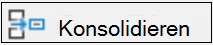
-
Wählen Sie im Feld Funktion die Funktion aus, die Excel zum Konsolidieren der Daten verwenden soll.
-
Wählen Sie auf jedem Quellblatt die gewünschten Daten aus.
Der Dateipfad wird in Alle Verweise eingegeben.
-
Wenn Sie die Daten aus jedem Quellblatt und jeder Arbeitsmappe hinzugefügt haben, wählen Sie OK aus.
Kombinieren anhand der Kategorie
Damit die Konsolidierung nach Kategorie funktioniert, muss der Datenbereich auf jedem Quellblatt im Listenformat ohne leere Zeilen oder leere Spalten in der Liste vorliegen. Außerdem müssen die Kategorien konsistent bezeichnet werden. Beispielsweise, wenn eine Spalte mit Avg bezeichnet wird. und eine andere mit der Bezeichnung Mittelwert bezeichnet. Der Befehl Konsolidieren summiert die beiden Spalten nicht zusammen.
-
Öffnen Sie jedes der Quellblätter.
-
Klicken Sie im Zielarbeitsblatt auf die obere linke Zelle des Bereichs, in dem die konsolidierten Daten angezeigt werden sollen.
Hinweis: Stellen Sie sicher, dass rechts und unterhalb ausreichend Zellen für konsolidierte Daten vorhanden sind.
-
Wechseln Sie zu Daten > Konsolidieren.
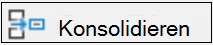
-
Wählen Sie im Feld Funktion die Funktion aus, die Excel zum Konsolidieren der Daten verwenden soll.
-
Aktivieren Sie die Kontrollkästchen unter Beschriftung aus, mit denen angegeben wird, wo sich die Beschriftungen in den Quellbereichen befinden: Oberster Zeile, Linker Spalte oder beides.
-
Wählen Sie auf jedem Quellblatt die gewünschten Daten aus. Achten Sie darauf, die Informationen aus der obersten Zeile oder der linken Spalte, die Sie zuvor festgelegt haben, mit einzuschließen.
Der Dateipfad wird in Alle Verweise eingegeben.
-
Wenn Sie die Daten aus jedem Quellblatt und jeder Arbeitsmappe hinzugefügt haben, wählen Sie OK aus.
Hinweis: Für Beschriftungen, die nicht den Beschriftungen in den anderen Quellbereichen entsprechen, werden in der Konsolidierung eigene Zeilen oder Spalten erstellt.










